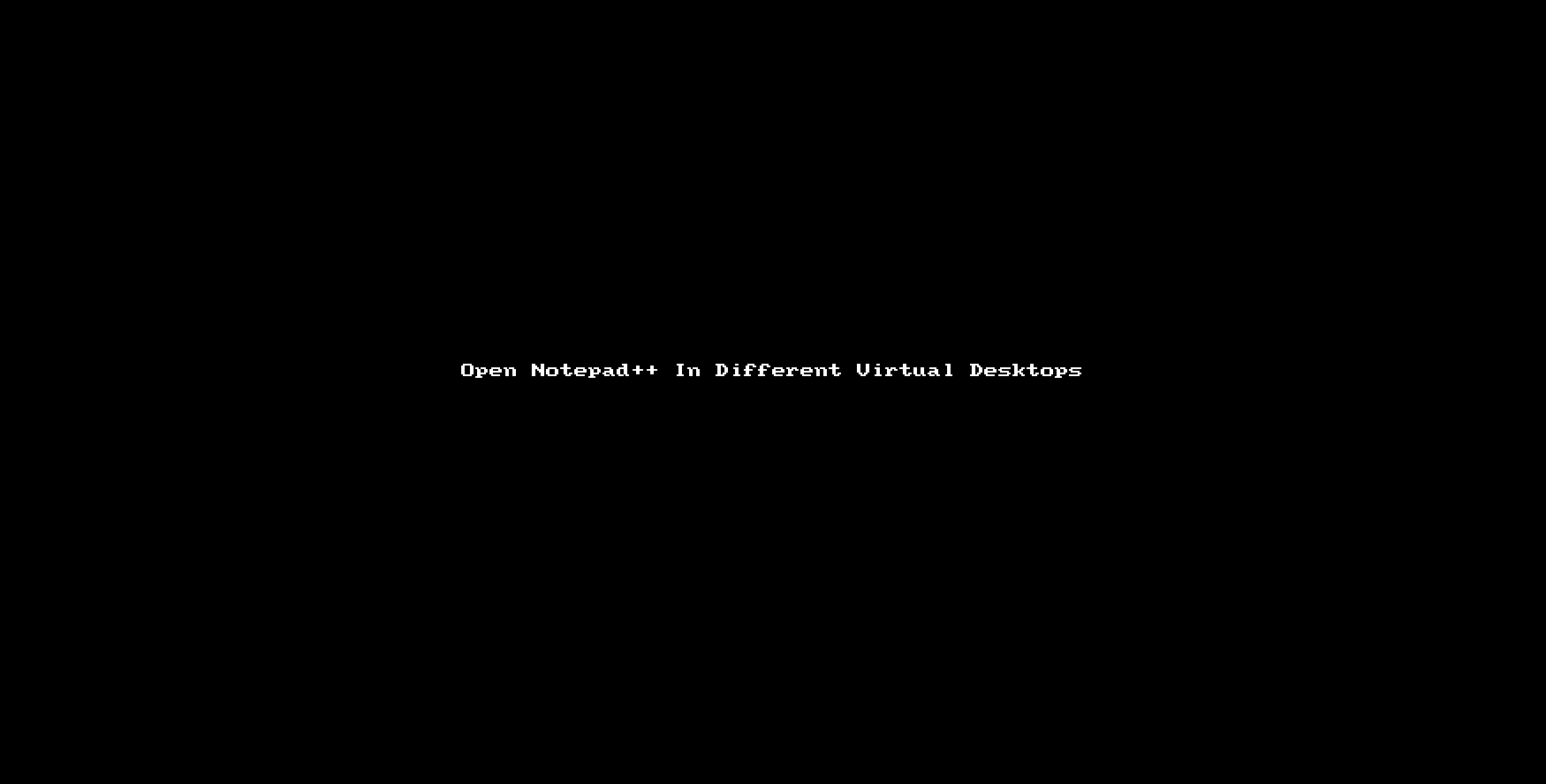J'ai un problème avec l'ouverture du fichier .txt sur Windows-10. Notepad ++ est le programme par défaut pour ouvrir les fichiers .txt, mais lorsqu'il y a une application notepad ++ déjà en cours d'exécution sur un autre système d'exploitation de bureau virtuel, je passe automatiquement à cette autre instance d'application et ouvre le fichier sur un autre bureau. Je veux ouvrir une nouvelle instance de Notepad ++ dans mon bureau actuel. Y a-t-il un moyen d'accomplir cela?
[EDIT] La solution multi-instance est une solution suggérée, mais elle nuit à la fonctionnalité des onglets. Je ne veux pas que ma barre des tâches soit bouchée par des processus n ++.
Un n ++ pour tous les ordinateurs de bureau (ceci supprime l'objectif d'utiliser plusieurs ordinateurs de bureau en premier lieu), séparez les processus de travail et les tâches.